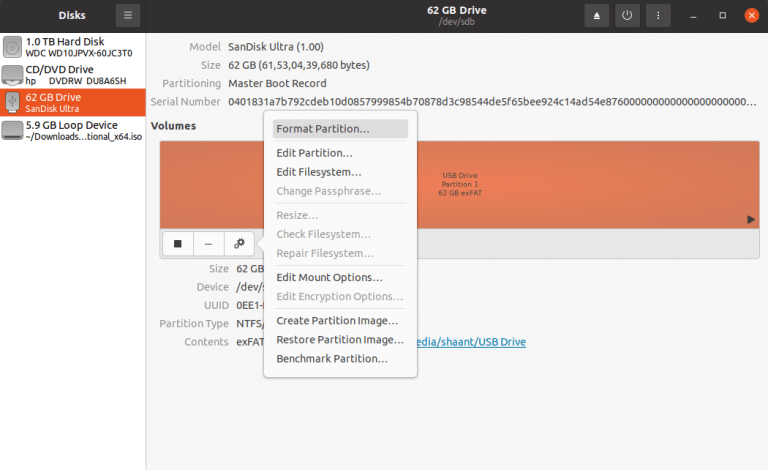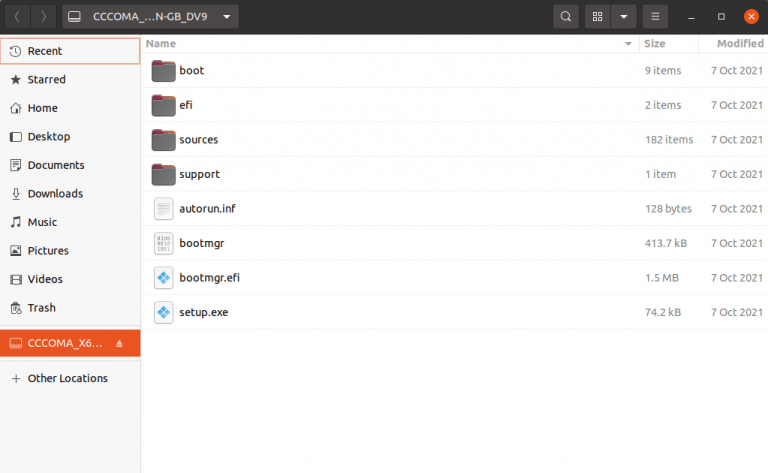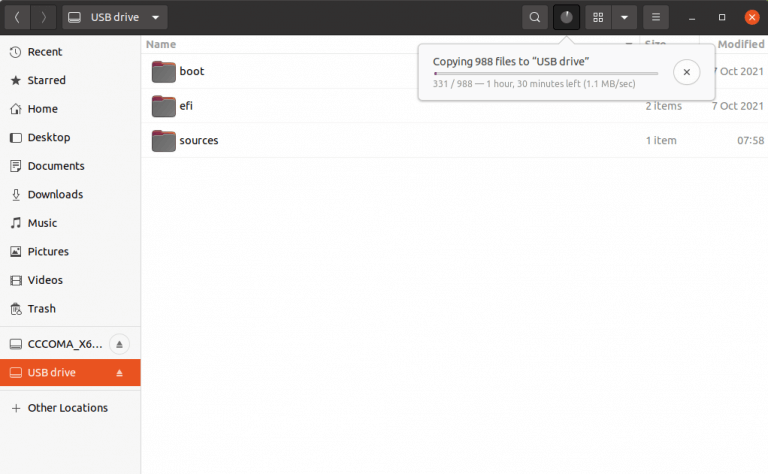Å installere Windows 10-operativsystemet på Linux trenger ikke å være komplisert. Faktisk, hvis du vil unngå kompleksitet, er en oppstartbar Windows 10 USB det du leter etter. I denne artikkelen vil vi dykke ned i den nøyaktige prosessen med å lage en oppstartbar Windows 10 USB, og hvordan du kan gjøre det. La oss komme i gang.
Opprette en oppstartbar Windows 10 USB på Linux
Generelt er det to brede måter å gå om dette på. I den første metoden kan du enten lage en UEFI-kompatibel oppstartbar disk. Det første vi må ha, selv før vi kommer i gang med monteringsprosessen, er en Windows ISO-fil. For det, gå til offisiell Windows 10-nedlastingsside og få filen derfra.
Montering av ISO-filen på USB-pinnen
Nå som du har ISO-filen med deg, er alt du trenger å gjøre å montere .iso Windows-filen på USB-disken. Før du gjør det, er det imidlertid best å formatere USB-pinnen først. Sett inn USB-pinnen i PC-en. Gå deretter til søkemenyen, skriv inn «disker» og velg den beste matchen.
- I diskverktøyet, Høyreklikk på USB-disken og velg Formater disk…
- Velg et av partisjoneringsskjemaene, og trykk Format…
- USB-en din vil bli formatert i løpet av noen få sekunder.
Høyreklikk på den tidligere nedlastede ISO-filen, og velg «Åpne med annet program». Fra programlisten velger du Disk Image Mounter. Dette vil montere ISO-filen. Hvis du ikke finner den, klikk på Andre steder, og du vil se innholdet i ISO-filen.
Kopier alle filer derfra og lim dem inn i USB-pinnen. Til slutt har du en oppstartbar Windows 10 USB-pinne med deg. Herfra og utover er prosessen ganske grei. Sett inn USB-pinnen i PC-en, start den på nytt og start den opp fra USB-pinnen for å fortsette med installasjonen.
Opprette en oppstartbar Windows 10 USB på Linux
Hvis du tenker på å bytte til Windows 10, er det kanskje ingen enklere metode enn å bruke en oppstartbar USB-pinne. Alt du trenger er en formatert USB-pinne og Windows 10 ISO-filen, så er du klar.
FAQ
Hvordan lager jeg en oppstartbar USB-stasjon for Windows 10?
Bruk Microsofts medieopprettingsverktøy Microsoft har et dedikert verktøy som du kan bruke til å laste ned Windows 10-systembildet (også referert til som ISO) og lage din oppstartbare USB-stasjon. 1. Gå til denne siden, bla ned til Lag Windows Installation Media og klikk på Last ned verktøy nå.
Hvordan installerer jeg Windows 10 fra en USB-stasjon?
Gjør Windows 10 ren installasjon: Du kan opprette en oppstartbar USB av Windows 10 via Diskpart og deretter starte opp fra den for å installere Windows 10. Få et bærbart Windows 10-miljø: Det er tilgjengelig for å lage en Windows 10 To Go-disk med en USB-stasjon fra ISO , og så kan du bruke det kjente Windows 10-miljøet selv når du er på forskjellige steder.
Bør du bygge en Windows 10 oppstartbar USB-stasjon for spill?
Å lage en oppstartbar USB-stasjon for Windows 10 er noe du definitivt bør gjøre hvis du eier en Windows-datamaskin. Sikkerhetskopieringsmediet kan spare deg for både tid og hodepine hvis du noen gang trenger å installere Windows på nytt. Og hvis du bygger en spill-PC, er dette en av de siste tingene du trenger for å fullføre bygget.
Hvordan lage en oppstartbar USB-pinne ved hjelp av Windows7-usb-DVD-verktøyet?
For å lage en oppstartbar USB-pinne, laster vi ned Windows7-USB-DVD-Tool fra denne URLen . (dette verktøyet kan brukes til å konvertere en hvilken som helst ISO-fil til en oppstartbar USB-pinne som kan brukes til å installere et Windows OS) 13. Etter å ha lastet ned dette verktøyet, installer det. 14. Dobbeltklikk på applikasjonen. 15. Applikasjonen vil starte og be om ISO-filen 16 .
Hvordan installerer jeg Windows 10 på UEFI oppstartbar USB-stasjon?
Velg USB-flashstasjonen fra listen, og deretter «Neste». Når disse trinnene er fullført, vil verktøyet begynne å laste ned de nyeste installasjonsfilene for Windows 10 til enheten din.Deretter kan du bruke den oppstartbare USB-flashstasjonen til å installere Windows 10-operativsystemet på datamaskinen din som bruker UEFI-fastvaren. ✔ 2. Gjør UEFI oppstartbar USB via CMD
Hvordan lage en oppstartbar Windows 10 USB for eldre BIOS?
Bruk Media Creation Tool for å lage oppstartbar Windows 10 USB for eldre BIOS og UEFI Dette alternativet vil bruke Media Creation Tool fra Microsoft til å laste ned en ISO-fil og lage en oppstartbar USB-flash-stasjon som er 32-bit, 64-bit eller begge deler, og brukes til å installere Windows 10 med eller uten UEFI.
Kan jeg opprette en oppstartbar USB-flash-stasjon for Windows 10?
Dette alternativet vil bruke Media Creation Tool fra Microsoft til å laste ned en ISO-fil og lage en oppstartbar USB-flash-stasjon som er 32-bit, 64-bit eller begge deler, og brukes til å installere Windows 10 med eller uten UEFI. MCT vil for øyeblikket lage en USB for Windows 10 versjon 21H1 build 19043.928 fra og med 18. mai 2020.
Kan jeg lage en oppstartbar USB-pinne eller DVD med Windows 10?
MERK: Du kan bruke Windows USB/DVD-nedlastingsverktøyet til å lage en oppstartbar pinne eller DVD med Windows 10, samt Windows 7 eller Windows 8.1.
Hvordan lage en oppstartbar USB for Windows 7?
Windows 7 oppstartbar USB ved hjelp av Windows 7 USB/DVD-nedlastingsverktøy Trinn 1: Last ned Windows 7 USB/DVD-verktøy og installer det. Trinn 2: Kjør programmet, klikk på Bla gjennom-knappen for å bla til Windows 7 ISO-bildefilen. Trinn 3: I dette trinnet må du velge medietype.
Kan jeg bruke Windows 7 USB/DVD-verktøy i Windows 10?
Selv om bildeteksten lyder «Windows 7 USB/DVD Tool», fungerer det feilfritt i Windows 10. Sett inn USB-flashstasjonen (eller DVD-mediet) i stasjonen på forhånd. Verktøyet fungerer bare for Windows ISO-bildet lastet ned fra Microsoft. Se også på et avansert ISO/DVD til USB-verktøy kalt Rufus.
Hvordan laste ned Windows 10-installasjonsfiler på en USB-pinne?
Når du har ISO-filen for Windows 10, Windows 7 eller Windows 8.1 installasjonen du ønsker, trenger du et annet verktøy for å skrive oppsettfilene på en DVD eller en USB-minnepinne.Dette verktøyet kalles Windows USB/DVD Download Tool. Bruk favorittleseren din til å besøke denne nettsiden: Windows USB/DVD Download Tool.